手机怎么上推拉,华为手机是目前市场上非常受欢迎的一款智能手机品牌,其功能强大、性能稳定备受用户青睐,近日有用户反映华为手机的往上滑功能出现了丢失的情况。据了解往上滑功能是指用户在使用华为手机时,通过向上滑动屏幕来实现一些常用操作,比如打开通知栏、进入应用等。而现在一些用户发现他们的华为手机无法通过上滑来完成这些操作,这无疑给他们的使用体验带来了一些不便。对此华为手机公司是否已经注意到这个问题,是否会采取措施解决,成为了用户们关注的焦点。
华为手机往上滑功能丢失
步骤如下:
1.打开手机的【设置】按钮。
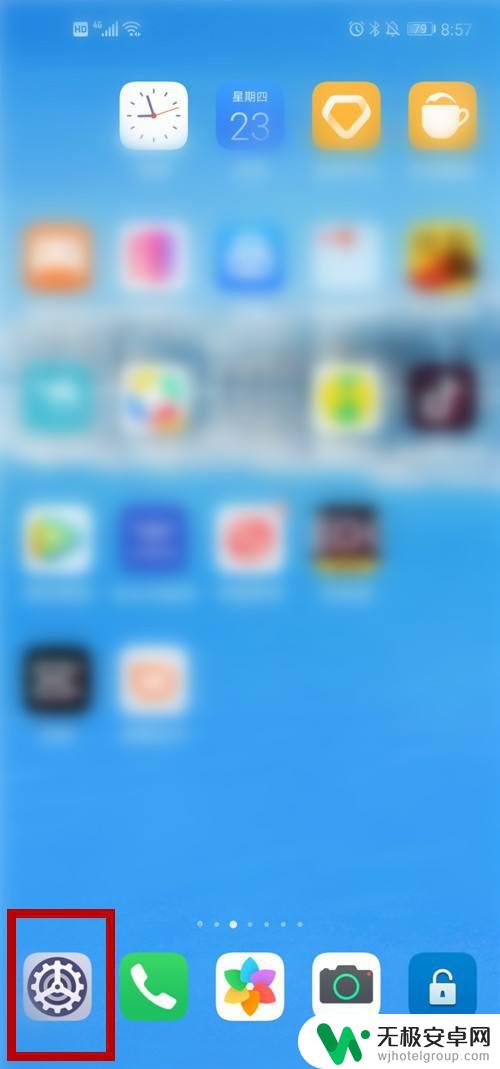
2.选择【系统和更新】。
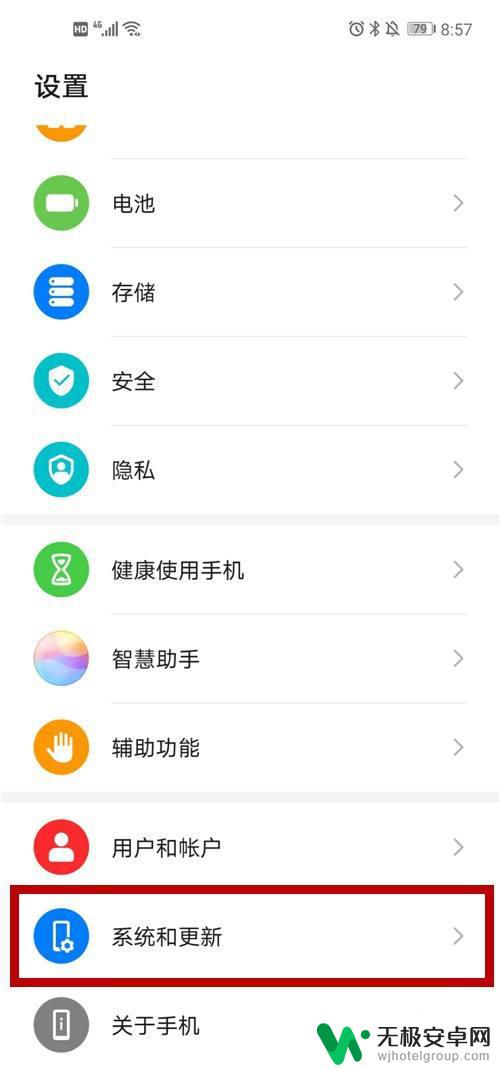
3.选择【系统导航方式】。
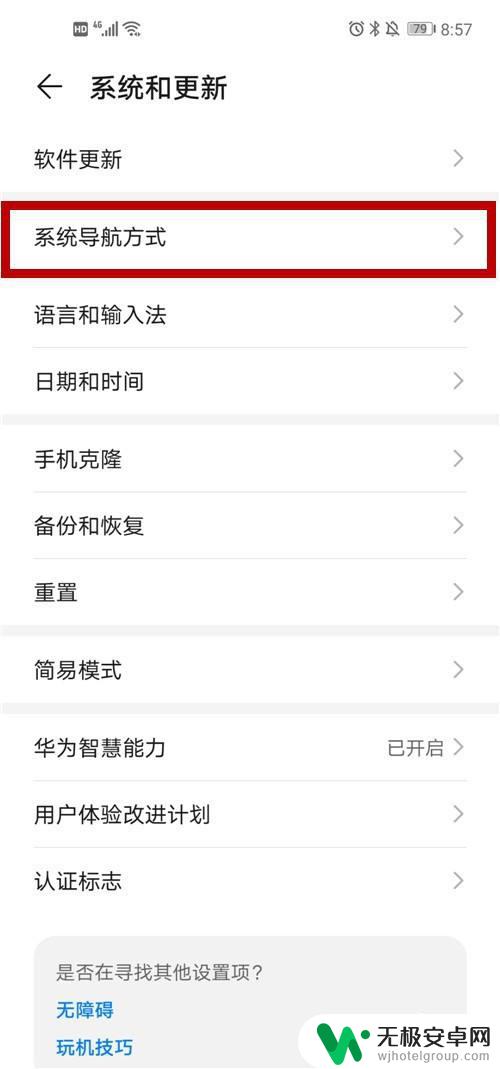
4.选择【手势导航】。
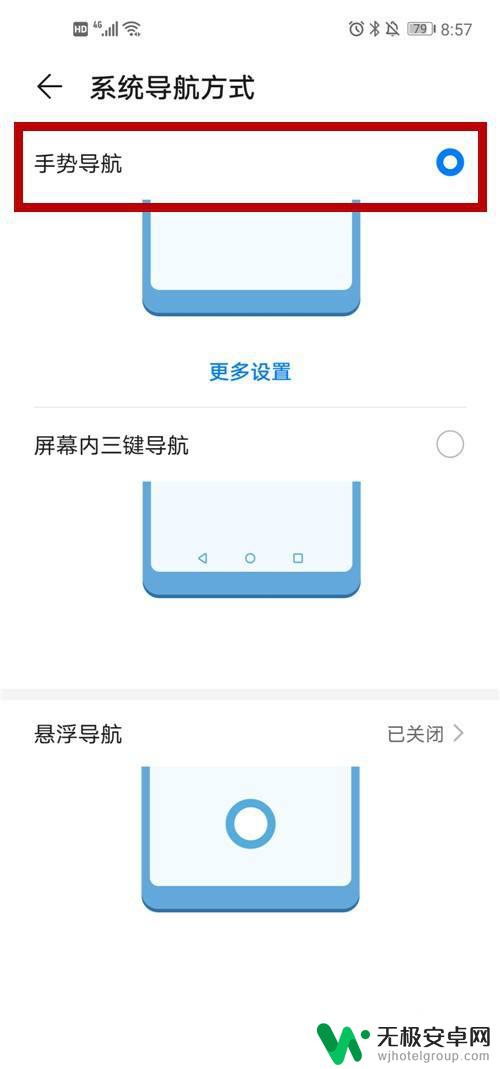
5.系统弹出“手势导航学习”的提示,点击【开始】。
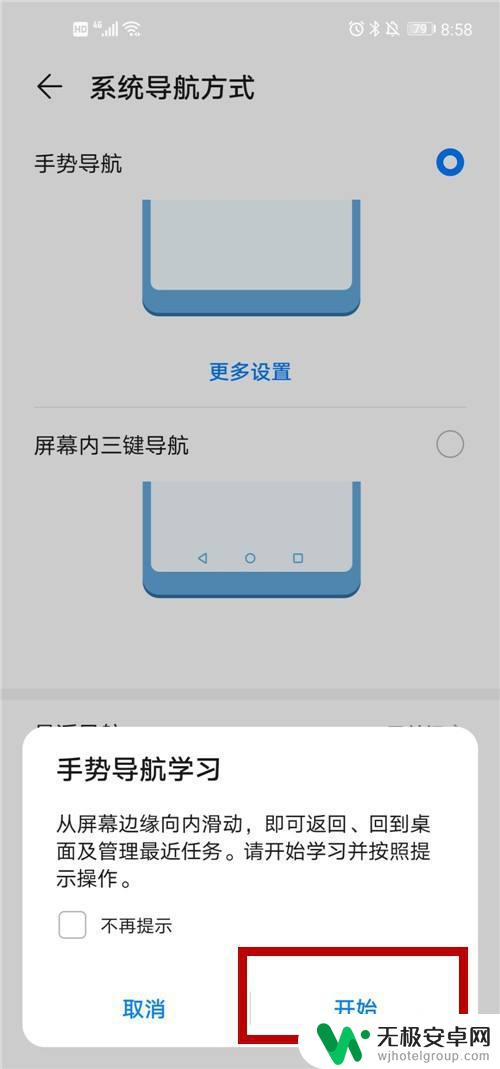
6.返回上一级:
从屏幕左边缘向内滑动。
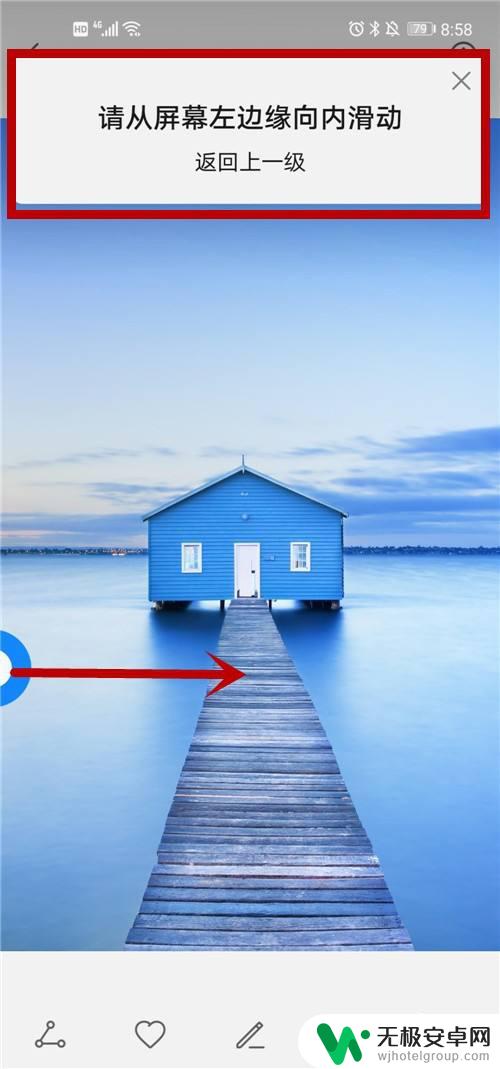
7.返回上一级:
从屏幕右边缘向内滑动。
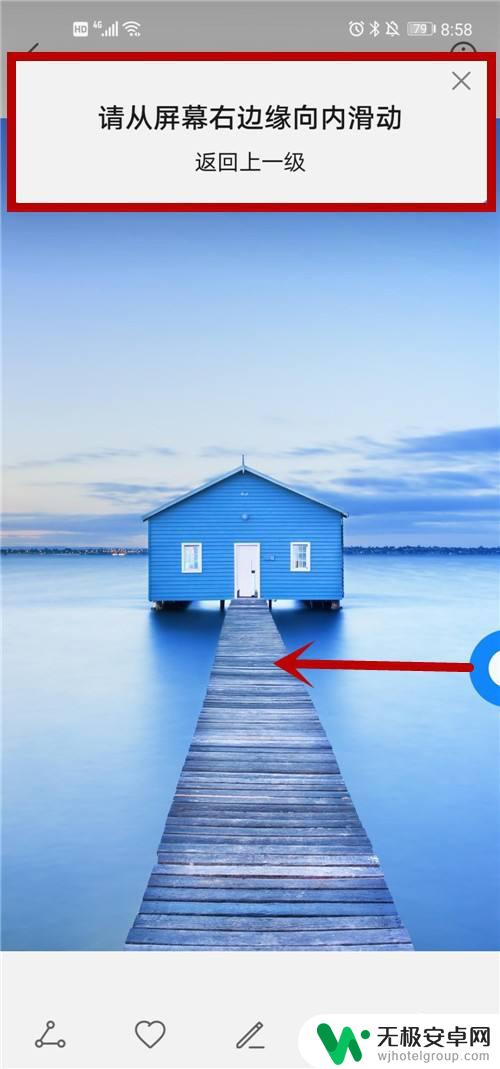
8.回到桌面:
从屏幕底部边缘向上滑。
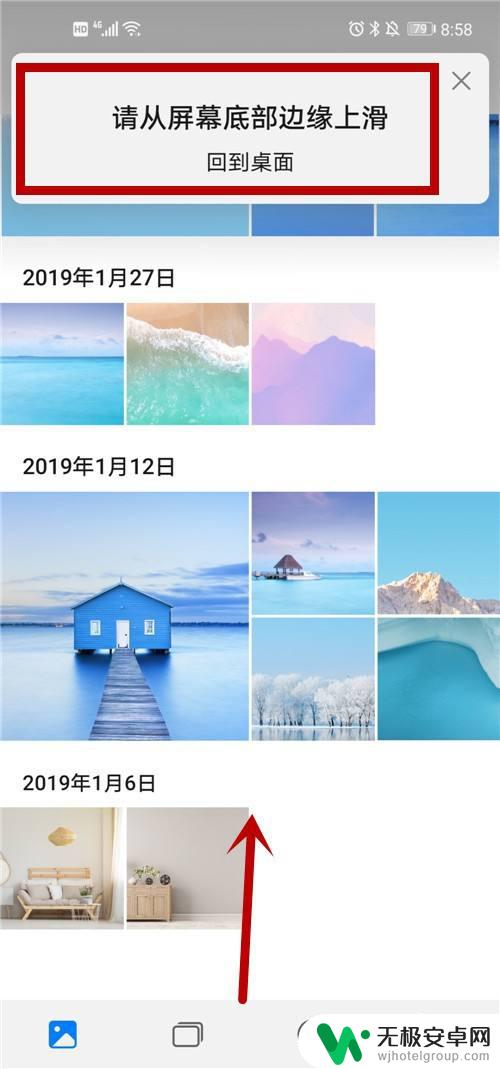
9.进入多任务:
从屏幕底部边缘上滑,并停顿一下。
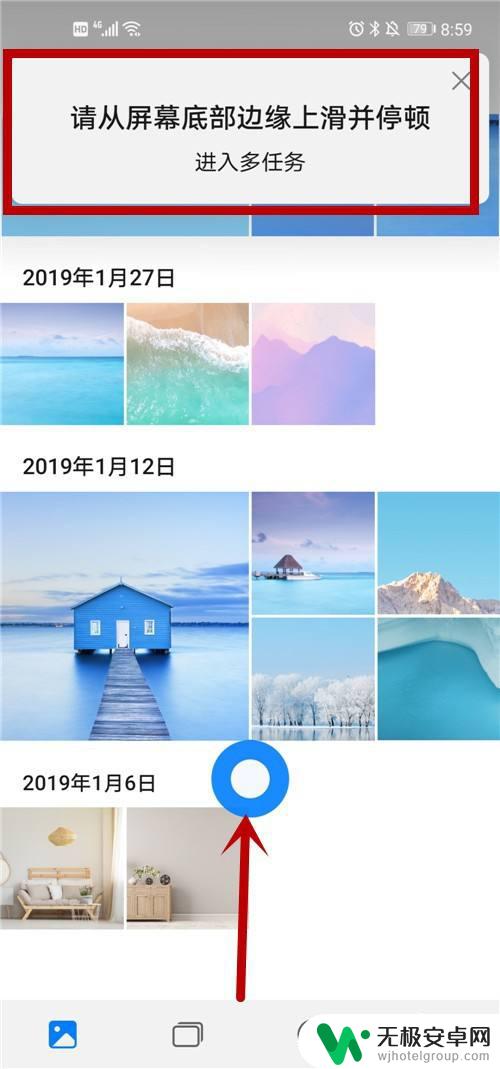
10.返回手机桌面,尝试从屏幕底部向上滑动。手机则进入多任务状态。
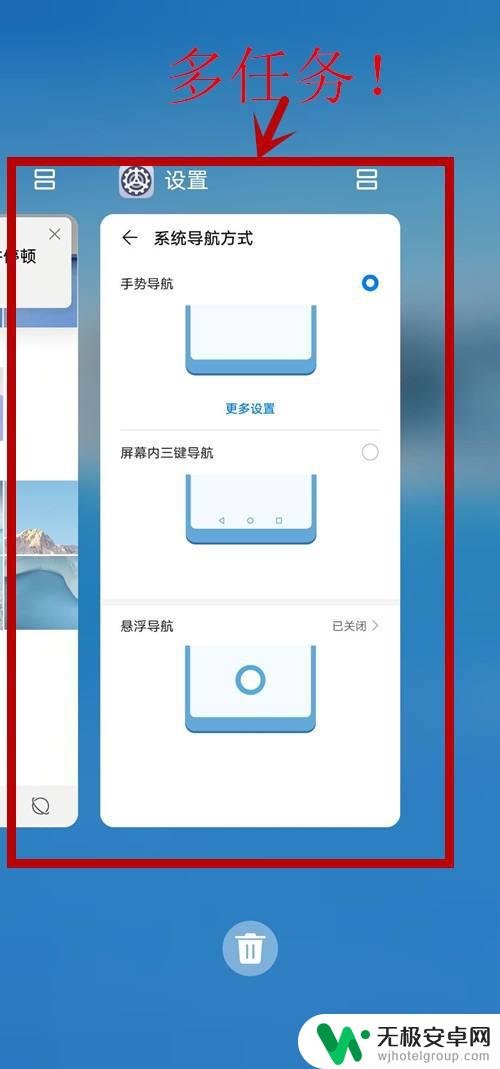
11.方法和总结:
1)打开手机的【设置】按钮。
2)选择【系统和更新】。
3)选择【系统导航方式】。
4)选择【手势导航】。
5)系统弹出“手势导航学习”的提示,点击【开始】。
6)返回上一级:从屏幕左边缘向内滑动。
7)返回上一级:从屏幕右边缘向内滑动。
8)回到桌面:从屏幕底部边缘向上滑。
9)进入多任务:从屏幕底部边缘上滑,并停顿一下。
10)返回手机桌面,上滑功能恢复!

以上就是手机如何上推拉的全部内容,如果您遇到类似的问题,可以参考本文中介绍的步骤进行修复,希望对大家有所帮助。











